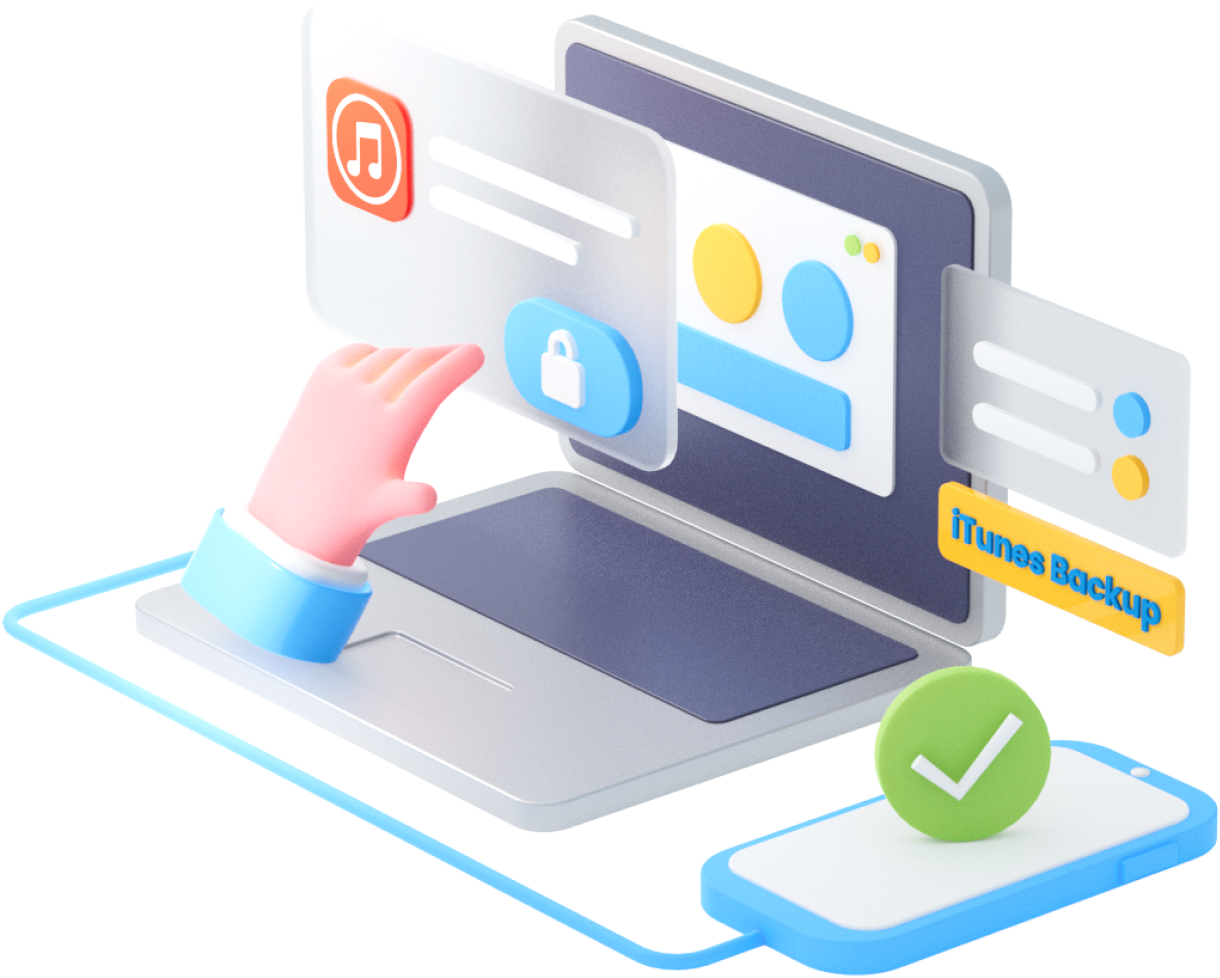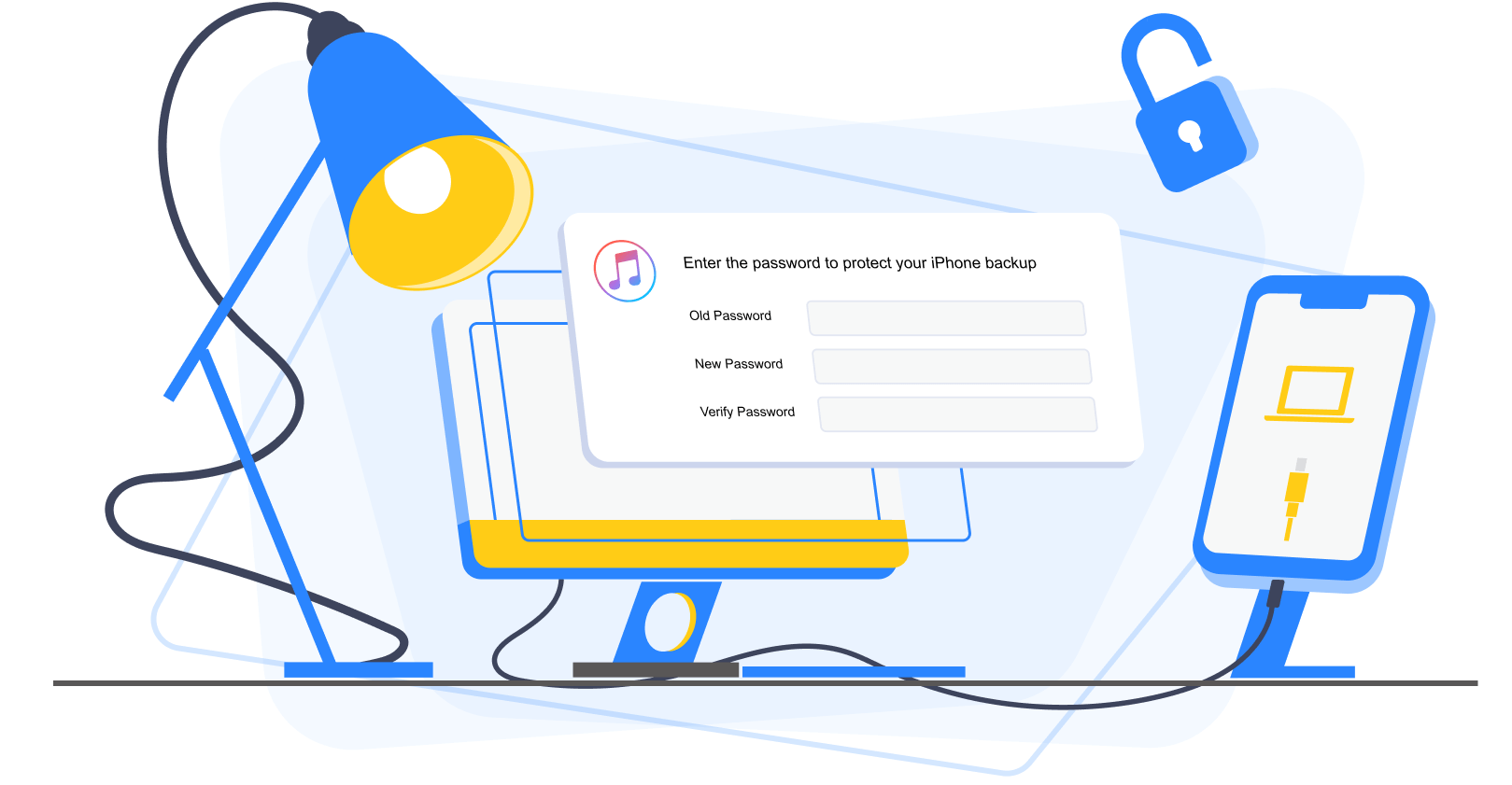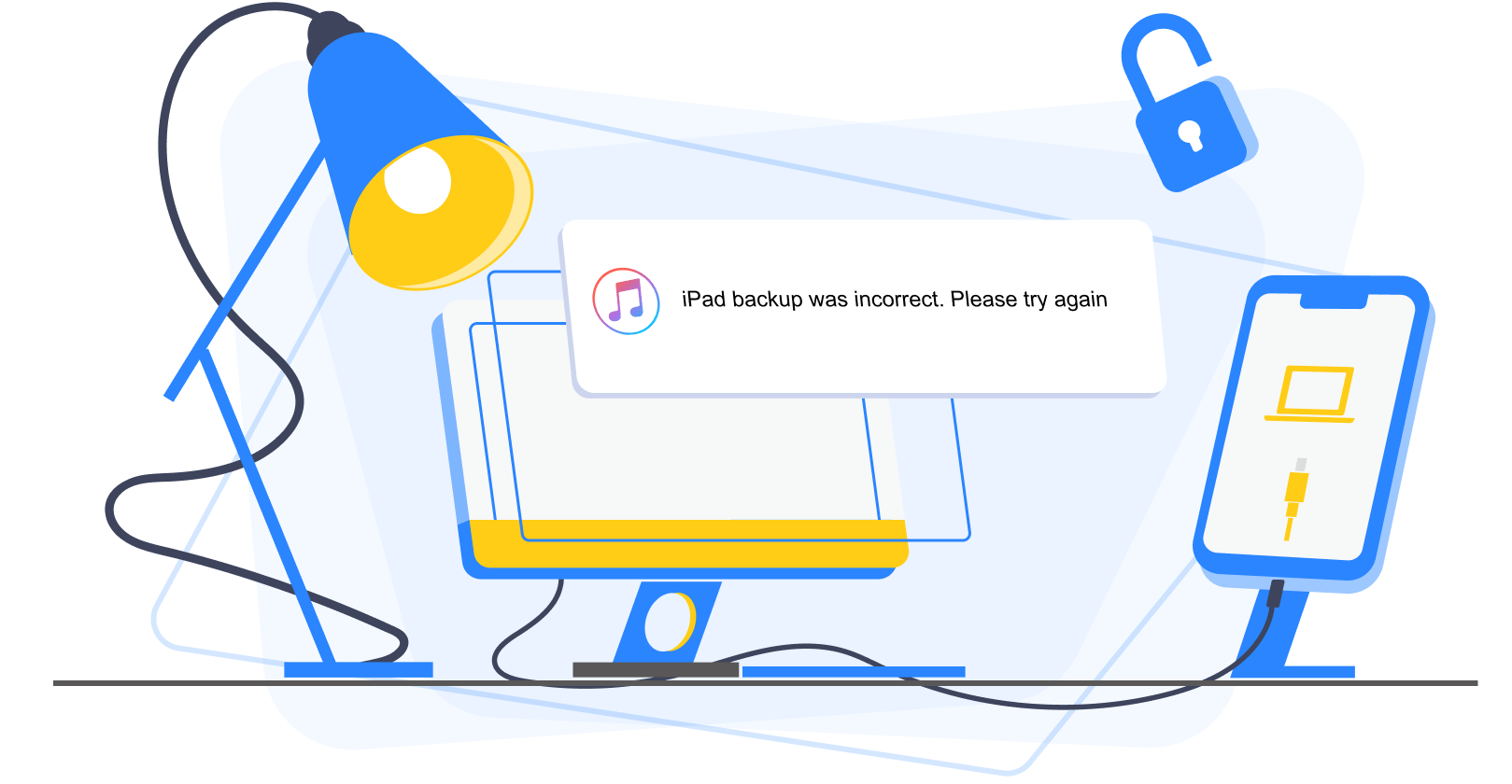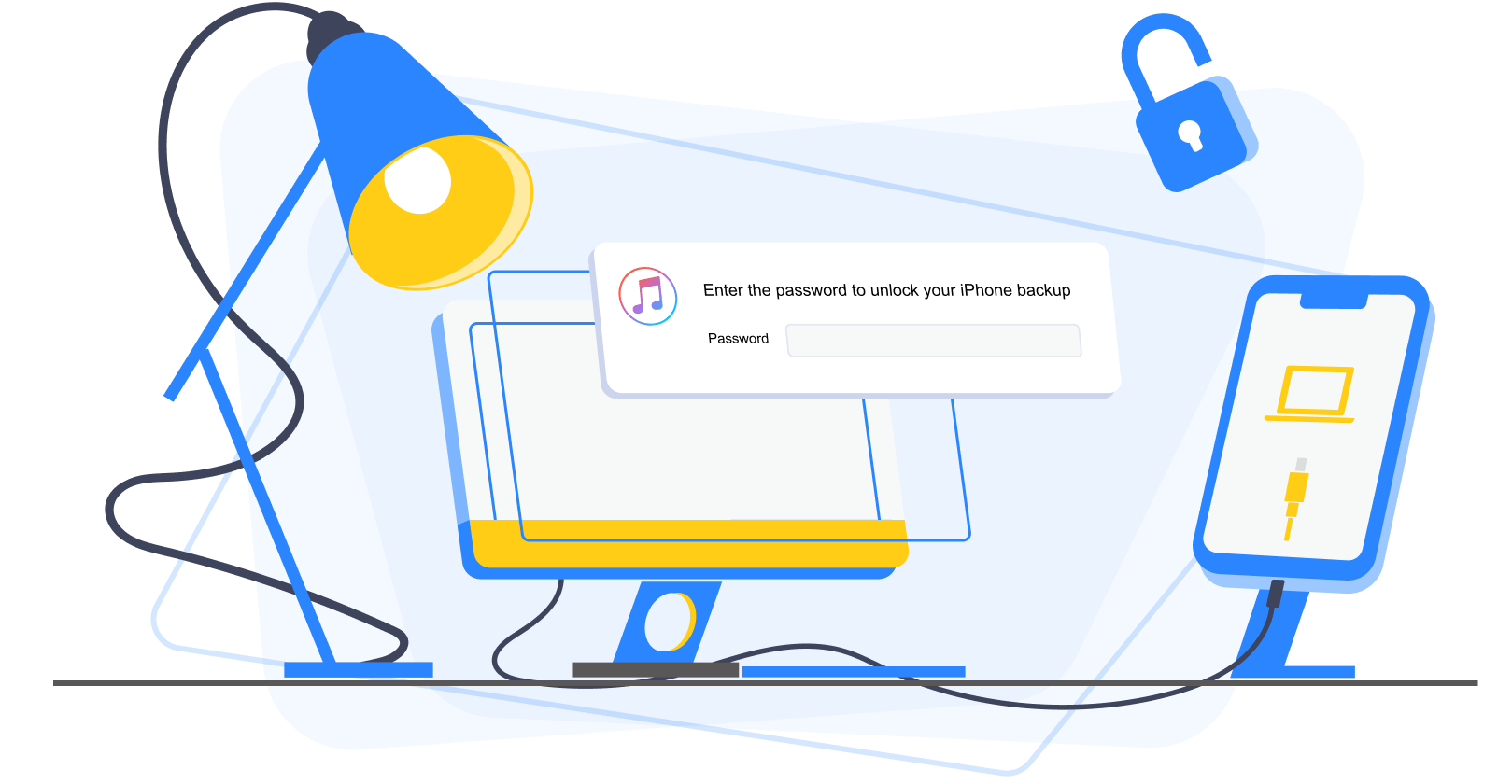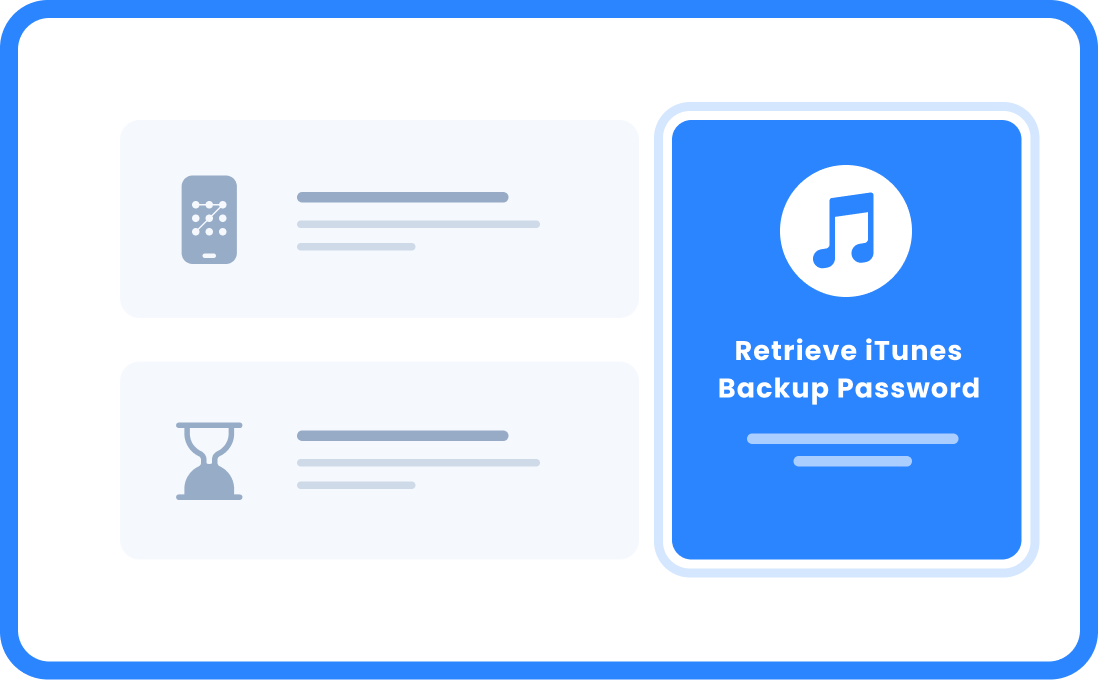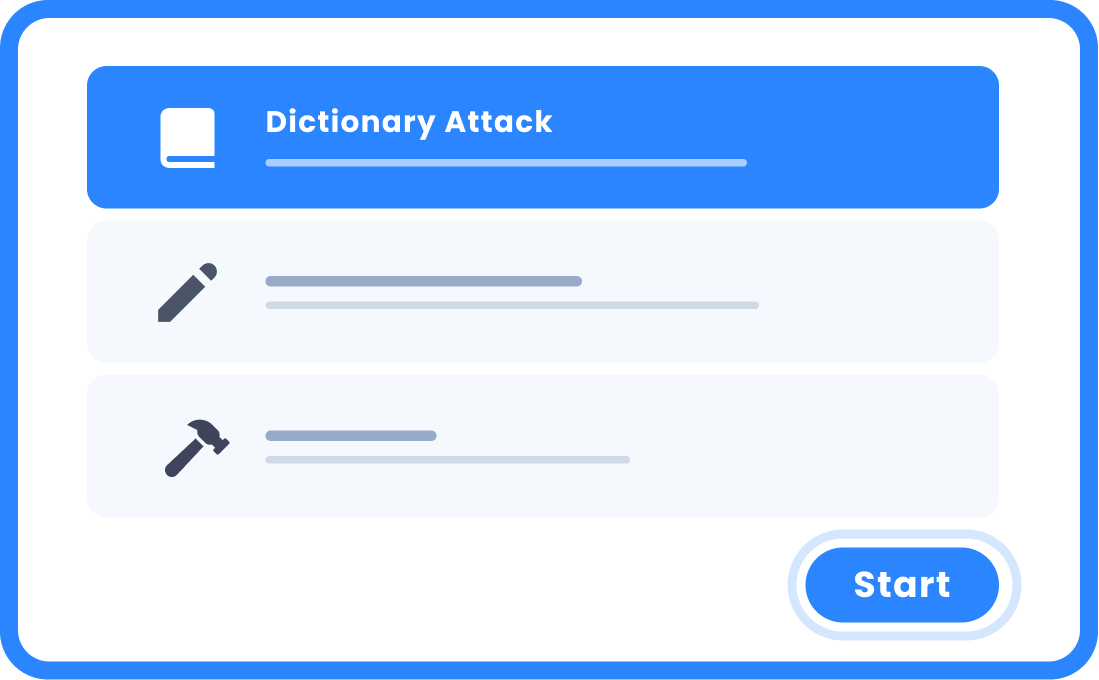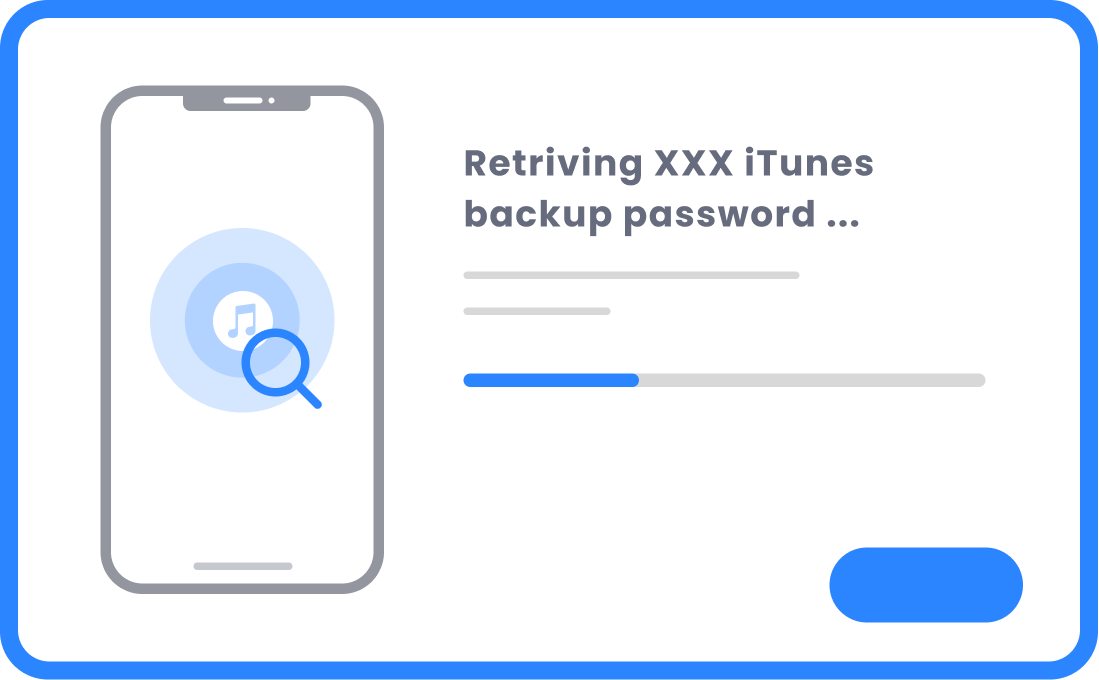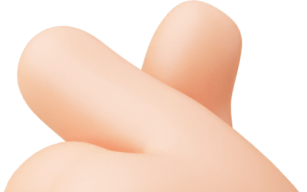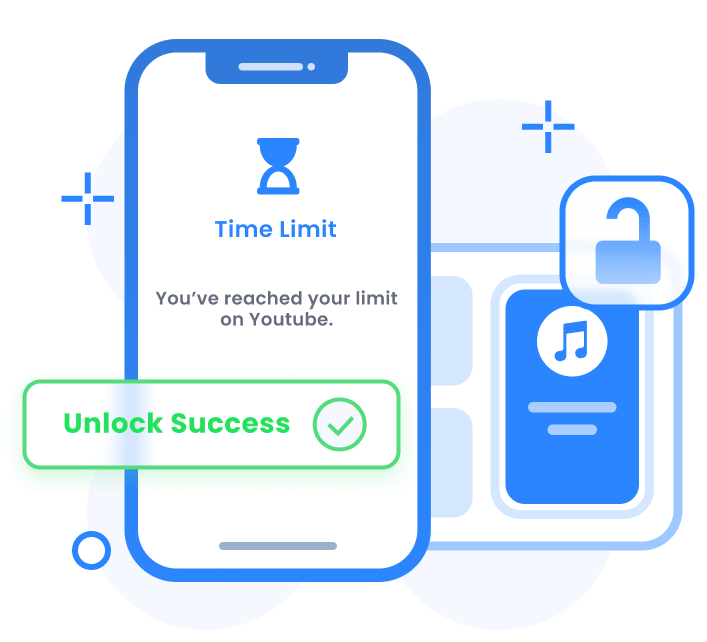Compatibile con iOS 18
4uKey
iTunes Backup
- Rimuovi velocemente la password dimenticata del backup di iTunes
- Disattiva la crittografia del backup dell'iPhone senza password
- Disattiva la funzione Screen Time senza password
Ripristinare il backup dell'iPhone senza password
iTunes non ha potuto ripristinare l'iPhone perché la password non era corretta. Con 4uKey iTunes Backup, puoi rimuovere facilmente la password di backup di iTunes dimenticata.
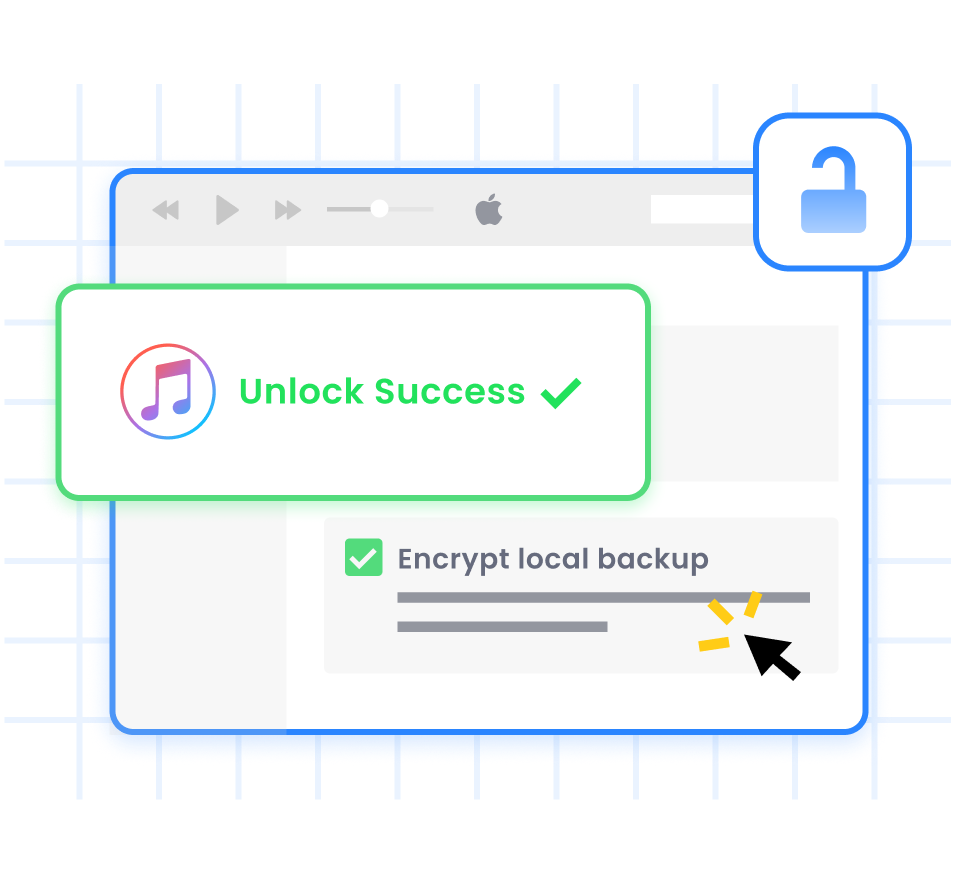
Deseleziona la funzione di crittografia del backup dell'iPhone
Ha lo scopo di aiutarti a disattivare la crittografia del backup dell'iPhone senza password. In seguito, potrai creare un nuovo backup iTunes criptato.
Rimuovi il codice di protezione dell'ora dello schermo
4uKey iTunes Backup permette di rimuovere il codice di protezione dello schermo dimenticato senza perdere i dati. Ci vogliono meno di 10 minuti.
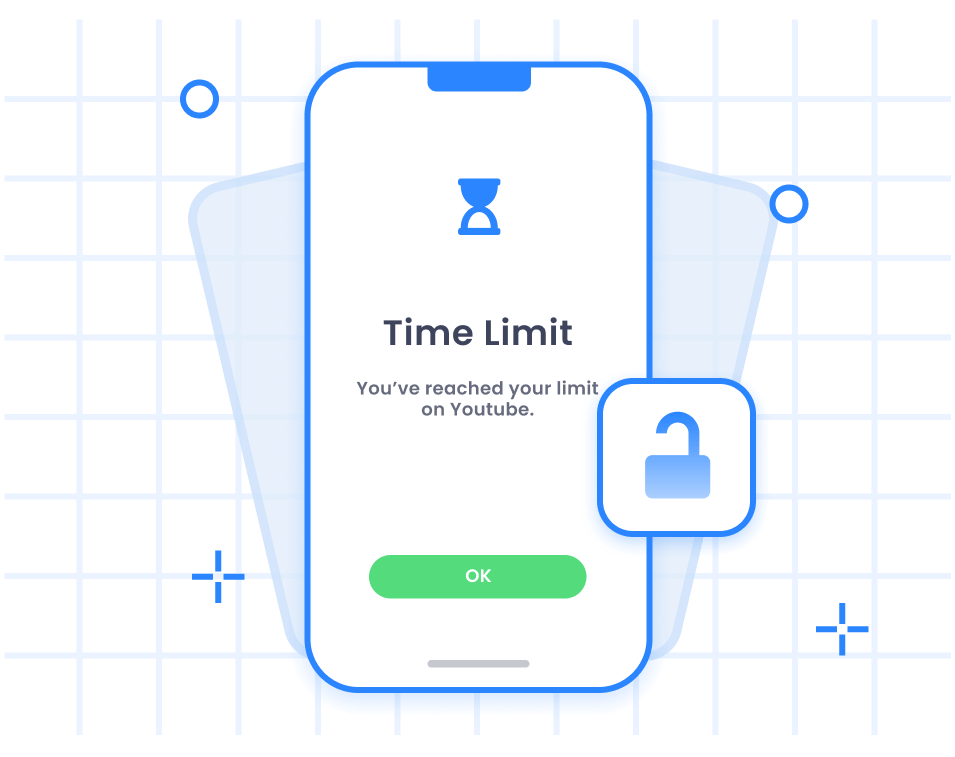
Dichiarazione di non responsabilità
4uKey iTunes Backup è stato progettato per aiutare gli utenti Apple a sbloccare la password di backup dell'iPhone dimenticata sui propri dispositivi. È solo per uso personale. Qualsiasi uso improprio di 4uKey iTunes Backup per scopi commerciali o illegali è severamente vietato.
Ampia compatibilità e applicabilità
Dispositivi
iPhone
iPhone 5s e superiori (iPhone 14 incluso)
iPad
Tutti i modelli di iPad Pro, iPad Air, iPad mini e iPad
Sistemi supportati
Windows:
Windows 11/10/8.1/8/7
Mac:
macOS X 10.9 o superiore
iTunes
Tutte le versioni di iTunes, compreso il più recente iTunes 12.8
iOS
Compatibile con l'ultimo iOS 16/iPadOS 16
3 passi per recuperare la password del backup di iTunes
Passo 1: Avvia 4uKey iTunes Backup
Seleziona la funzione "Recupera la password del backup di iTunes".
Passo 2: Scegli il metodo di recupero della password
Seleziona un tipo di modalità per recuperare la password di backup di iTunes
Passo 3: Recupera la password del backup di iTunes
Clicca sul pulsante "Avvia" per recuperare la password.
Guarda cosa dicono
i Professionisti